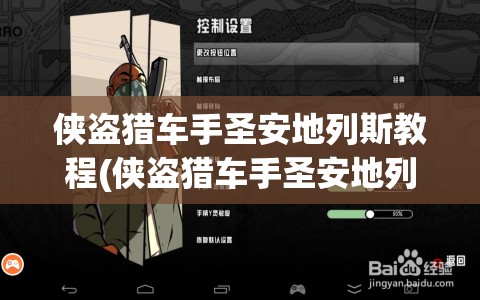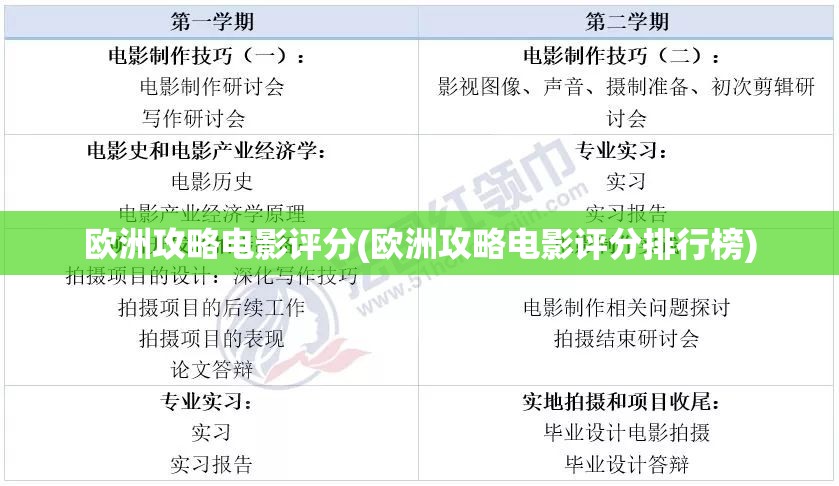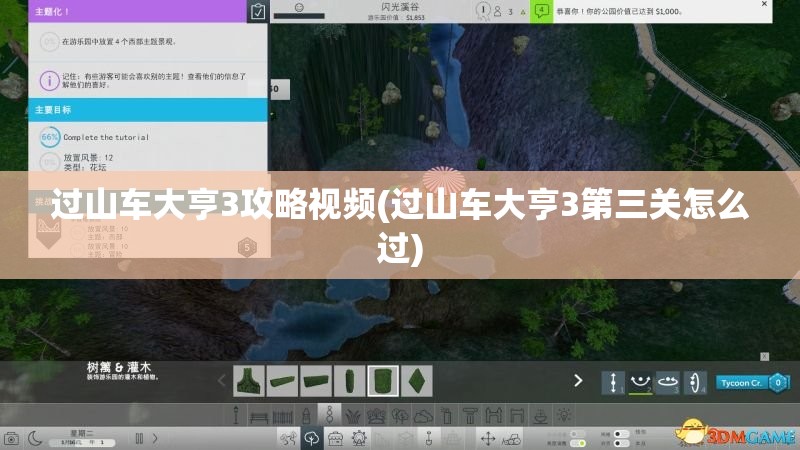电脑显卡升级全攻略:如何在Windows 7系统下轻松升级显卡
在现代电脑硬件的更新换代中,显卡作为电脑性能的关键组成部分,其升级成为了许多玩家和工作者关注的焦点,本文将为您详细介绍如何在Windows 7系统下升级显卡,帮助您提升电脑的图形处理能力。
升级显卡的必要性
1、提升游戏体验:随着游戏画面质量的不断提高,老旧显卡已经无法满足现代游戏的需求,升级显卡可以带来更流畅的游戏体验,减少卡顿现象。
2、提高工作效率:对于需要进行视频剪辑、3D建模等图形处理工作的用户,升级显卡可以大幅提升工作效率。
3、延长电脑使用寿命:显卡升级可以延长电脑整体的使用寿命,避免因硬件瓶颈而导致的性能下降。
升级显卡前的准备工作
1、确定显卡接口:在升级显卡之前,首先要确认主板上的显卡接口类型,如PCIe、AGP等,不同的接口类型对应的显卡也不同。
2、查看电源容量:显卡的功耗较高,需要确保电源容量足够支持新显卡的运行。
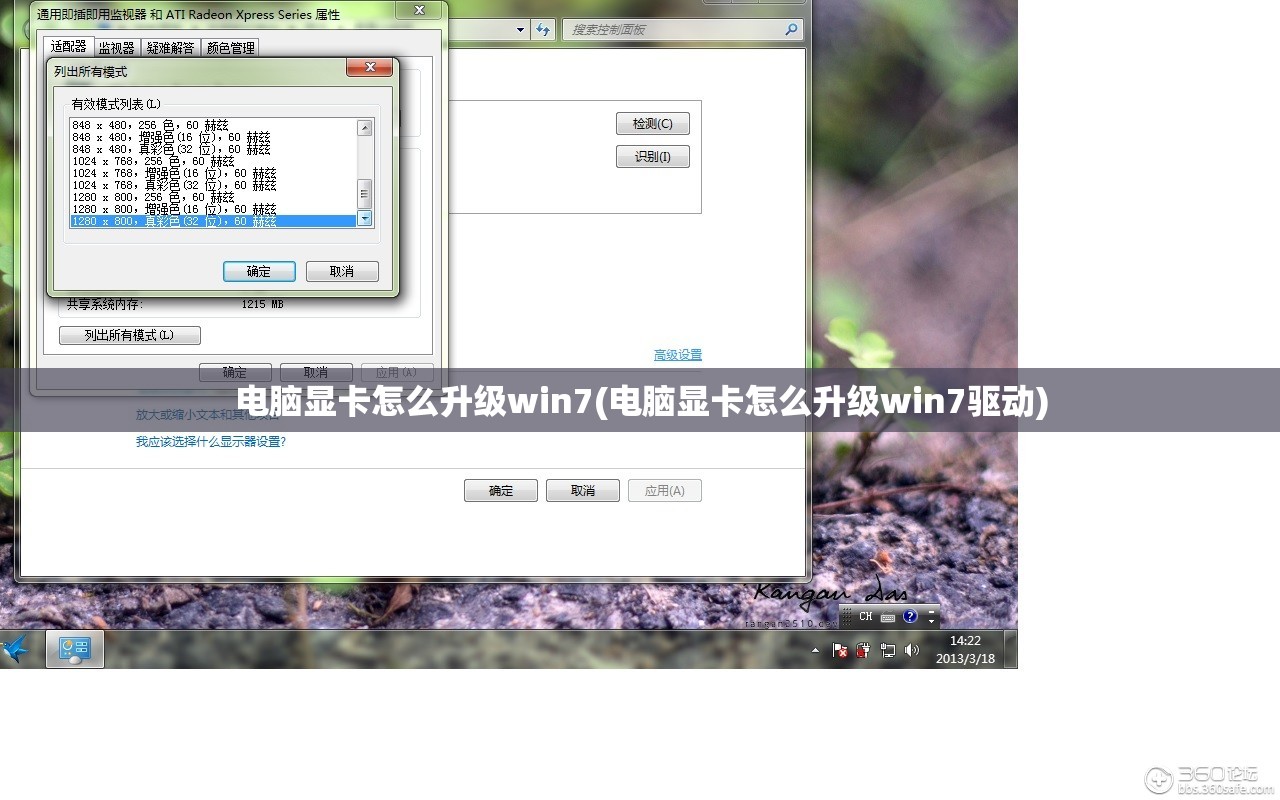
3、了解显卡性能:在升级显卡前,要对市场上的显卡进行了解,选择性能符合自己需求的产品。
4、备份重要数据:升级显卡可能会对系统产生影响,因此在升级前请确保已备份重要数据。
显卡升级步骤
1、关闭电脑电源,断开电源线。
2、打开机箱侧板,露出主板和显卡插槽。
3、拆卸旧显卡:用螺丝刀拆卸固定旧显卡的螺丝,然后轻轻拔出显卡。
4、安装新显卡:将新显卡插入主板上的显卡插槽,确保显卡与主板平行,然后用螺丝固定。
5、连接显卡电源线:根据新显卡的功耗,连接相应的电源线。
6、安装显卡驱动:启动电脑,进入操作系统后,安装新显卡的驱动程序。
7、检查显卡性能:安装完成后,可以通过显卡制造商提供的软件或第三方检测软件,检查显卡的性能。
注意事项
1、升级显卡时,要确保电源稳定,避免因电源波动导致的硬件损坏。
2、在拆卸旧显卡和安装新显卡时,要轻拿轻放,避免对显卡造成损伤。
3、安装显卡驱动时,要选择与操作系统版本相匹配的驱动程序。
4、升级显卡后,若出现兼容性问题,可以尝试调整显卡设置或更新操作系统。
在Windows 7系统下升级显卡,不仅可以提升电脑的图形处理能力,还能带来更好的游戏和工作体验,只要按照本文提供的步骤进行操作,您就能轻松完成显卡升级,不过,在升级过程中,请注意安全事项,确保硬件和数据的稳定,祝您升级成功!